在哪里以及如何购买 VMware Workstation:全面指南
VMware Workstation 是一款广受欢迎的虚拟化软件,它能够让用户在同一台物理机上运行多个操作系统。无论是开发者、IT 专业人员还是普通用户,VMware Workstation 都可以提供强大的功能和便捷的虚拟化体验。那么,如何有效地购买 VMware Workstation 呢?本文将为您提供详尽的指导,帮助您选择合适的版本并进行购买。
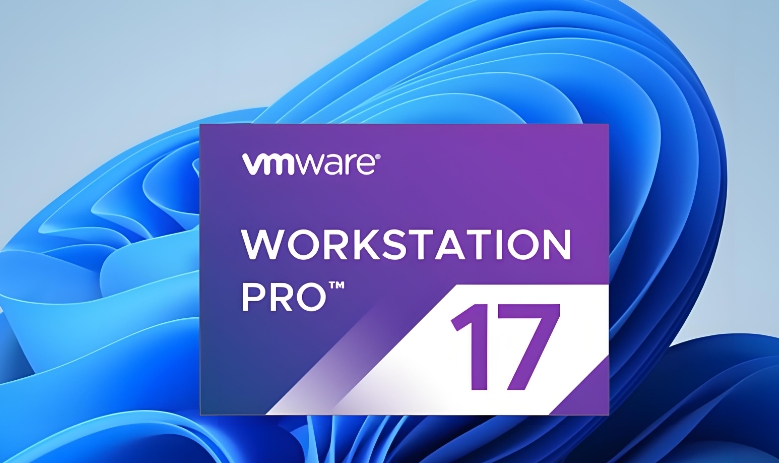
一、VMware Workstation 的版本选择
首先,在购买之前,您需要了解 VMware Workstation 的不同版本。目前,VMware 提供了两种主要版本:VMware Workstation Pro 和 VMware Workstation Player。
1. VMware Workstation Pro:这是功能最全面的版本,适合需要进阶功能的用户,例如企业用户和开发者。它的特点包括:
- 支持多个虚拟机并行运行。
- 提供快照和克隆功能,便于管理虚拟机的不同状态。
- 支持团队协作,允许多用户同时访问和修改虚拟机。
- 集成了更强大的开发和测试工具。
2. VMware Workstation Player:这个版本是一个较为简单的虚拟化软件,适合个人和家庭用户。其主要特点包括:
- 免费使用(非商业用途)。
- 简单易用,适合初学者。
- 支持运行和创建简单的虚拟机,但不支持高级功能如快照和克隆。
在选择购买之前,您需要思考自己或团队的需求。如果您需要使用高级功能,VMware Workstation Pro 是更合适的选择;如果只是偶尔使用,选择 VMware Workstation Player 可能更划算。
二、购买的途径
了解了要购买的版本后,接下来您需要明确购买的途径。
1. 官方网站购买:最直接和安全的方式是通过 VMware 的官方网站。您可以进入 VMware 的产品页面,然后选择您需要的版本,完成在线支付并下载软件。这种方式不仅能确保您获得最新的版本,还能享受到官方的技术支持和服务。
2. 授权经销商:除了官网之外,您还可以通过 VMware 授权经销商进行购买。授权经销商通常会提供更多的服务,例如安装支持和培训。通过经销商购买时,请确保选择信誉良好的合作伙伴,以避免购买到盗版或不安全的软件。
3. 电子商务平台:一些大型电子商务平台(如京东、淘宝等)也提供 VMware Workstation 的购买选项。在这些平台上,您可以比较价格和优惠,但要注意选择可靠的商家,确保所购买的产品是正版授权。
三、购买流程
一旦确定了版本和购买方式,您可以按照以下流程进行购买:
1. 访问 VMware 官方网站或授权经销商的页面。
2. 选择您所需的 VMware Workstation 版本。
3. 点击购买按钮,并填写相关信息,包括电子邮件地址等。
4. 选择付款方式。一般情况下,您可以使用信用卡、PayPal 或其他电子支付方式。
5. 完成支付后,您将收到一封确认邮件,其中包含下载链接和激活码。
6. 下载软件并安装,在安装过程中,根据提示输入激活码即可。
记得在购买时保留好相关的凭证和激活信息,以便后续使用或出现问题时能方便地进行售后服务。
四、价格和优惠
VMware Workstation 的价格因版本和地区而异。VMware Workstation Pro 的价格通常在 200 美元左右,而 VMware Workstation Player 则是免费的,但在商业用途下需要购买许可证。需要注意的是,VMware 有时会进行促销活动,因此购买前可以关注官方网站或授权经销商的优惠信息,以获得更好的价格。
对于教育机构和非营利组织,VMware 还提供特别折扣,您可以联系他们的客户服务部门了解更多。这些折扣将帮助您以更低的价格获得所需的软件,对于预算有限的个人或组织尤其重要。
五、安装与配置注意事项
购买并下载了 VMware Workstation 后,接下来您需要进行安装和配置。以下是一些建议和注意事项:
1. 系统要求:确保您的计算机满足最低系统要求,例如操作系统版本、内存、处理器等。
2. 安装程序:双击下载的安装文件,根据提示进行安装。在安装过程中,您可以选择自定义设置或使用默认设置。
3. 激活软件:安装完成后,启动 VMware Workstation,并根据提示输入您的激活码。
4. 创建虚拟机:打开 VMware Workstation 后,您可以通过“创建新的虚拟机”选项来开始设置新的虚拟机。根据您的需求选择适合的操作系统版本,分配足够的资源(如 CPU、内存和存储)。
5. 网络设置:根据需要配置虚拟机的网络设置,以便与外部网络或其他虚拟机进行通信。
6. 备份和快照:在重要的工作节点时,建议使用快照功能进行备份,以便在需要时快速恢复到之前的状态。
六、常见问题及解决方案
在使用 VMware Workstation 的过程中,您可能会遇到一些常见问题。以下是一些解决方案:
1. 虚拟机无法启动:检查您是否已分配足够的硬件资源,确保您的计算机满足系统要求。
2. 网络连接失败:检查虚拟机的网络设置,确保网络适配器已启用,并正确配置为桥接模式或 NAT 模式。
3. 性能问题:如果虚拟机运行缓慢,您可以增加分配给虚拟机的内存或CPU,关闭其他占用资源的应用程序。
结论
购买 VMware Workstation 是一个非常简单的过程,但要确保选择适合您需求的版本,并通过合法途径获取软件。无论是使用 VMware Workstation Pro 进行复杂的开发工作,还是使用 Workstation Player 进行简单的学习和测试,这款软件都能提供优质的虚拟化体验。希望本文能够帮助您顺利购买和使用 VMware Workstation,开启您的虚拟化之旅。
上一条:snapgene软件介绍
下一条:vmware虚拟机怎么用教程